El entorno de escritorio Pantheon de Elementary OS está muy pulido y, como resultado, ha estado ganando una gran aceptación en la comunidad Linux. Debido a cualidades geniales, la positividad que rodea este proyecto continúa creciendo.
Basta decir que hay muchas cosas buenas que decir sobre Elementary OS y su entorno de escritorio, pero también tiene algunos problemas. Uno de los problemas más evidentes es su lanzador rápido y su mal funcionamiento desde el primer momento. Así pues, en estas líneas te diremos como mejorar este lanzador rápido.
Antes de comenzar con el lanzador Elementary OS
Para comenzar, nos centraremos en la última actualización de este sistema operativo, llamado Juno. A pesar de que esta nueva versión ha estado disponible durante algunos meses, aún vale la pena decir que debes actualizar de Loki a Juno. Ya que no nos centraremos en versiones anteriores.
Asimismo, actualizar a la nueva versión de Elementary OS no es complicado en absoluto. Simplemente debes ir al sitio web, haz una copia de seguridad de tus archivos, descarga la última versión y procede a instalarla.
Cambiar la tecla de acceso rápido del iniciador rápido
En este sistema operativo, el lanzador rápido del escritorio no es igual a todos los demás entornos de escritorio de Linux. Como permitir que los usuarios inicien el menú simplemente presionando la tecla de Windows en el teclado.
En cambio, se le indica a los usuarios que presionen la tecla Win + barra espaciadora para acceder a la función de búsqueda, y al presionar la tecla Win se muestra una lista de métodos abreviados de teclado para el escritorio.
Aunque solo parece ser un problema superficial, no permitir que los usuarios usen la tecla Win para buscar cosas, arruina la memoria muscular que los usuarios de Linux han acumulado. Considerando a todos, desde Cinnamon, Gnome e incluso KDE Plasma lo hace de esta manera.
Afortunadamente, es posible corregir este acceso directo, por lo que puedes volver a tocar la tecla Win para acceder a la búsqueda.
Del mismo modo, el cambio de la tecla de acceso directo se lleva a cabo a través de la terminal. Así que ábrelo en tu PC presionando las teclas: CTRL + ALT + T o CTRL + SHIFT + T. luego, escribre los siguientes comandos:
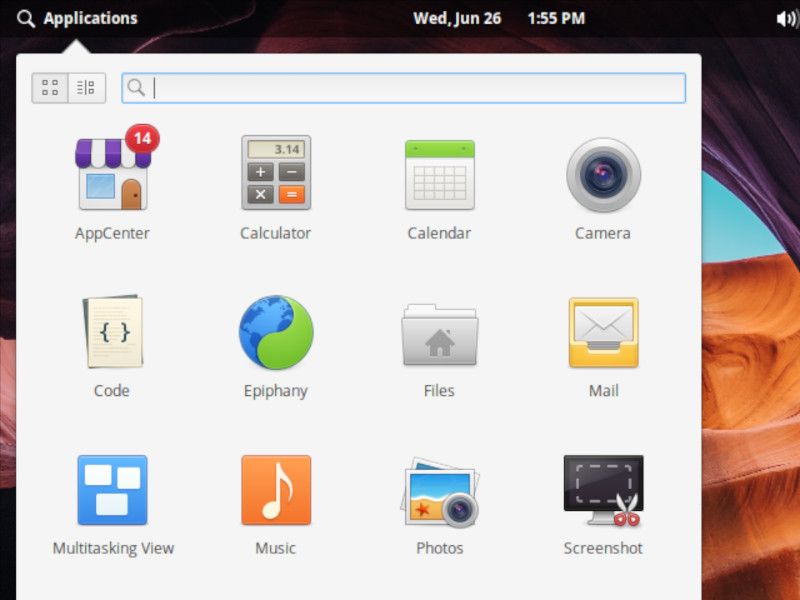
gsettings set org.gnome.mutter overlay-key «‘Super_L'»
gsettings set org.pantheon.desktop.gala.behavior overlay-action «‘wingpanel –toggle-indicator=app-launcher'»
Mostrar categorías de aplicaciones
Otra cosa que se puede hacer para mejorar el lanzador rápido de Elementary OS, es cambiar la vista predeterminada del mismo. Para que muestre las categorías de aplicaciones, en lugar de una gran ventana de iconos y sin clasificación de aplicaciones. Para cambiar la vista del lanzador rápido, comienza presionando la tecla Win para revelarlo. También, puedes hacer clic en “Aplicaciones” con el ratón.
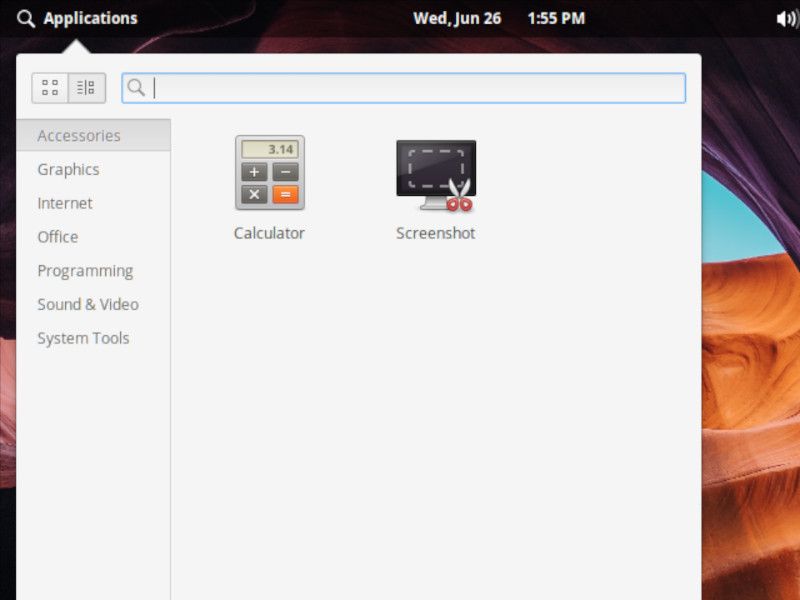
A su vez, dentro del lanzador de aplicaciones en el escritorio, ubica el cuadro de búsqueda. Junto a él, hay dos iconos: “vista de cuadrícula” y “vista de categoría”. De manera predeterminada, el lanzador muestra todo en la “vista de categoría”. Ahora, para cambiar a mejor vista, debes hacer clic en el icono de categoría y las aplicaciones se ordenarán mejor.
Ajustes rápidos del lanzador de Elementary OS en ajustes básicos
Además de mejorar el lanzador a través de configuraciones genéricas, puedes mejorarlo a través de la aplicación no oficial llamada: “Elementary Tweaks”. No obstante, debes tener cuidado: los desarrolladores del sistema operativo en cuestión no admiten esta herramienta y tampoco creen que sea una buena idea. Por lo tanto, puedes instalarla y usarla bajo tu propio riesgo.
Instalar ajustes elementales
La aplicación Elementary Tweaks se distribuye a través de un software PPA. Sin embargo, de manera predeterminada, Elementary Os no tiene forma de agregar software PPA. Entonces, antes de instalar Elementary Tweaks, debes instalar el paquete «software-properties-common».
sudo apt install software-properties-common –y
Después de introducir el comando anterior, agrega el PPA:
sudo add-apt-repository ppa:philip.scott/elementary-tweaks
Luego podrás instalar Elementary Tweaks con el comando apt install a continuación:
sudo apt install elementary-tweaks
Alternativamente, si el PPA no funciona, el código fuente también está en internet. Para obtener acceso al mismo, debes hacerlo por la página de GitHub. En donde también podrás aprender a cómo construirlo.
Configuración de inicio rápido
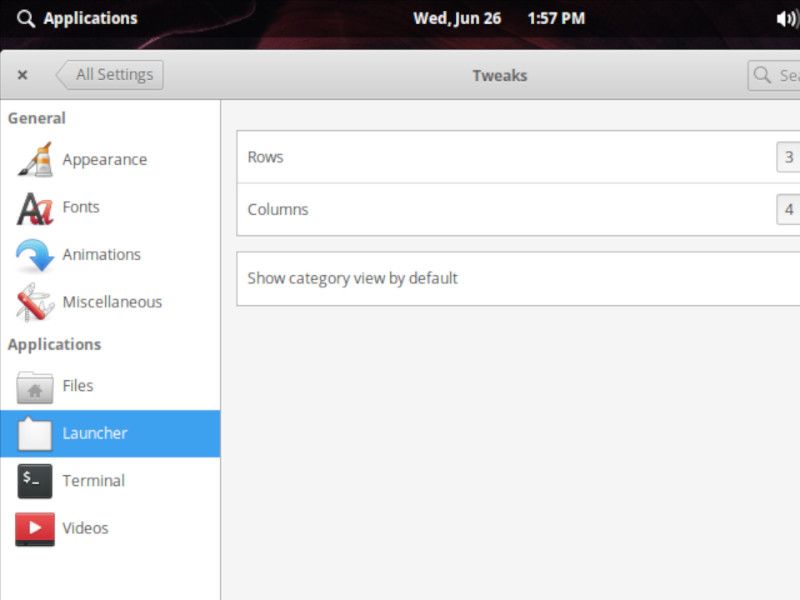
Ahora, si has instalado la herramienta Elementary Tweaks, debes presionar la tecla Win para abrir el lanzador de aplicaciones. Busca “Tweaks” y ábrelo para ir directamente a la aplicación.
Una vez dentro de la misma, hay muchas categorías diferentes que puedes seleccionar y personalizar. Mira a través de dichas categorías y encuentra la que diga “Lanzador” y selecciónalo.
Dentro del área de lanzador, podrás modificar el número de aplicaciones que se muestran por fila, o personalizar cómo se muestran las columnas en el menú. También es posible configurar el lanzador rápido para mostrar las categorías de forma predeterminada.

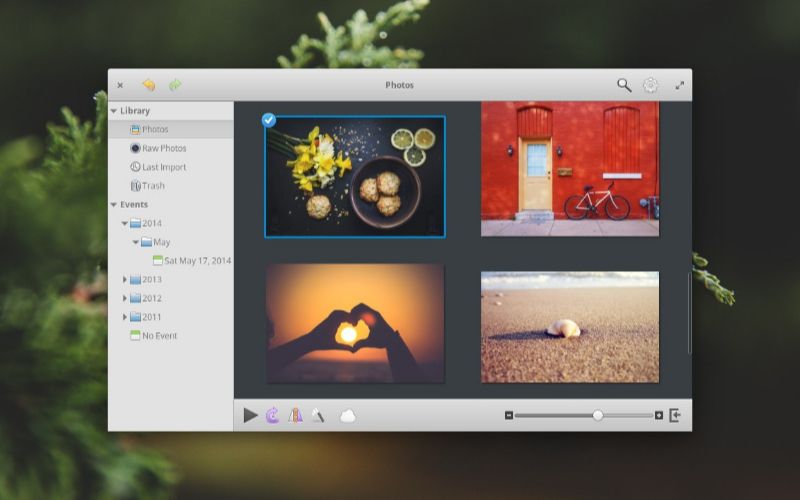
¿Tienes alguna pregunta o problema relacionado con el tema del artículo? Queremos ayudarte.
Deja un comentario con tu problema o pregunta. Leemos y respondemos todos los comentarios, aunque a veces podamos tardar un poco debido al volumen que recibimos. Además, si tu consulta inspira la escritura de un artículo, te notificaremos por email cuando lo publiquemos.
*Moderamos los comentarios para evitar spam.
¡Gracias por enriquecer nuestra comunidad con tu participación!